¿La superposición de discordia no funciona? ¡10 maneras de arreglarlo!
Como discutimos en nuestros artículos anteriores, la función de superposición en el juego de Discord es como un sueño hecho realidad para la comunidad de jugadores. Su impresionante sistema de chat permite a los usuarios comunicarse fácilmente con sus amigos u otros jugadores mediante chats de texto y llamadas de voz mientras juegan en línea. Todo esto ha sido posible gracias a la función de superposición en el juego de Discord. Pero, recientemente, varios usuarios se quejaron de problemas con la función de superposición. Para algunos, la superposición no aparecía mientras jugaban; para otros, la superposición no funcionó para juegos específicos. La buena noticia es que puede usar nuestra guía para solucionar el problema de la superposición de Discord que no funciona. ( fix the Discord overlay not working issue.)Sigue leyendo para saber más.
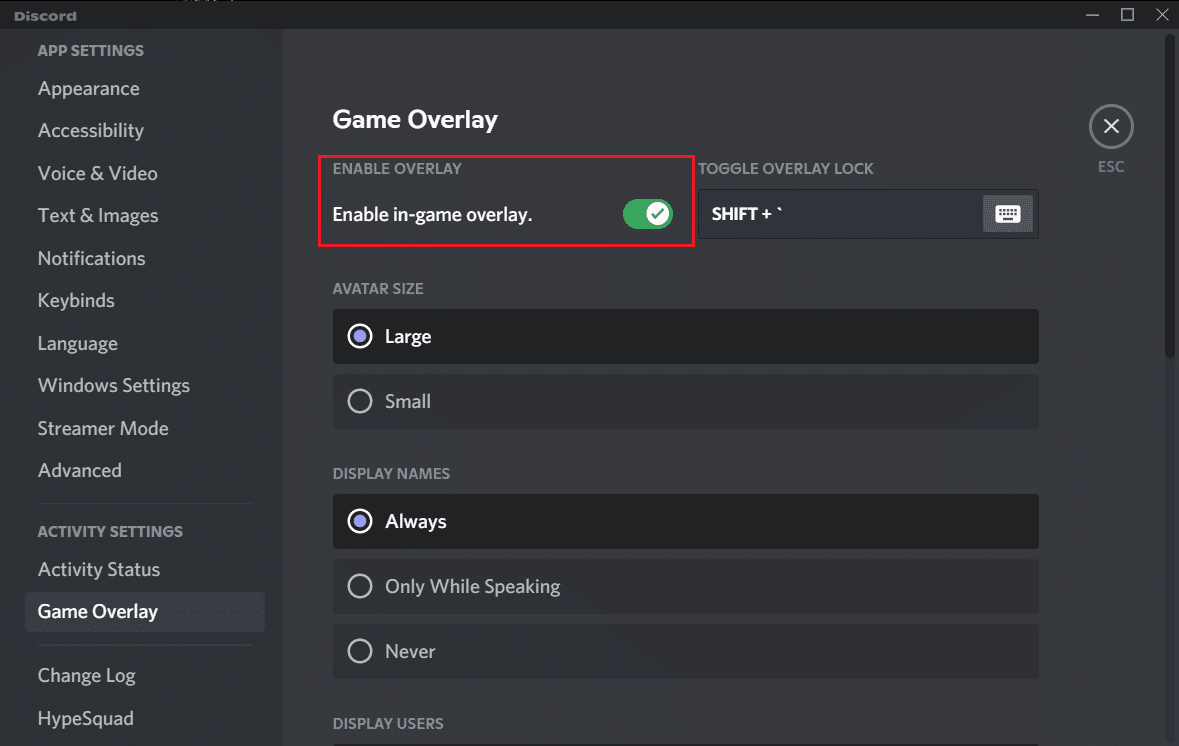
Cómo arreglar la superposición de discordia que no funciona(How to Fix Discord Overlay Not Working)
Razones por las que Discord Overlay no funciona(Reasons for Discord Overlay not working)
Hay varias razones por las que la función de superposición de Discord podría no funcionar correctamente en su sistema. Los más comunes son:
- La superposición en el juego está deshabilitada:( In-game Overlay is Disabled: ) la razón principal es que dicha función no está habilitada en Discord . También es posible que la superposición en el juego de Discord esté habilitada solo para algunos juegos específicos. Por(Hence) lo tanto , debe agregar el juego manualmente a la lista de superposición para solucionar el problema.
- Escala de pantalla:( Display Scaling: ) si usa la escala de pantalla en su computadora para lograr una mejor visibilidad con mayor claridad, es posible que oculte la función de superposición y no podrá verla.
- Aceleración de hardware:( Hardware acceleration: ) si activa la función de aceleración de hardware en su sistema para lograr un rendimiento eficiente, es posible que tenga problemas con la función de superposición en Discord .
- Posición de superposición: ( Overlay position:) Discord le brinda la opción de cambiar la posición o ubicación de la superposición en su pantalla. Por lo tanto, si accidentalmente mueve la superposición al borde de la pantalla y luego escala la pantalla, es posible que la función de superposición desaparezca de la pantalla. Desactivar el escalado de la pantalla y cambiar la posición de la superposición puede ayudarlo a solucionar el problema de la superposición de Discord que no funciona.
- Software antivirus: el software ( Antivirus software: )antivirus instalado en su PC puede estar causando alguna interferencia con la aplicación Discord , lo que provoca que la superposición de Discord no funcione.(Discord)
10 formas de arreglar la superposición de discordia que no funciona
(10 Ways to Fix Discord Overlay Not Working
)
Analicemos ahora, en detalle, cómo solucionar el problema de superposición de Discord que no funciona. (Discord)Implemente(Implement) estos métodos uno por uno hasta que encuentre la solución adecuada para su sistema.
Método 1: habilite la superposición en el juego de Discord
(Method 1: Enable Discord’s In-game Overlay
)
Si desea utilizar la función de superposición en el juego de Discord , primero debe habilitarla. Dado que la función de superposición no está habilitada de forma predeterminada, lea a continuación para saber cómo habilitar la superposición en Discord .
1. Abra Discord a través de la aplicación de escritorio o su versión web. Inicie sesión en(Log in ) su cuenta.
2. Vaya a Configuración de usuario(User settings) haciendo clic en el ícono(gear icon) de ajustes en la esquina inferior izquierda de la pantalla.

3. Desplácese hacia abajo hasta Configuración de actividad(Activity Settings) y haga clic en la pestaña Superposición del juego(Game overlay) en el panel izquierdo.
4. Aquí, active la palanca para la opción marcada Habilitar superposición en el juego.(Enable in-game overlay.)

5. Cambie a la pestaña Actividad del juego .(Game activity)
6. Localice el juego que desea jugar con la función de superposición. Asegúrate de que la función de superposición esté habilitada para ese juego.

7. Si no ve ese juego en la lista, haga clic en la opción Agregar(Add it ) para agregarlo a la lista.
8. Además, si la superposición ya está habilitada para el juego, deshabilítela(Disable) y luego habilítela(Enable) nuevamente.
9. Finalmente, guarde(Save) la configuración.
Inicie dicho juego para confirmar que aparece la superposición.
Lea también: (Also Read:) Cómo configurar Group DM en Discord(How to set up Group DM in Discord)
Método 2: reinicie su computadora(Method 2: Restart your Computer)
Reiniciar su sistema puede eliminar fallas temporales que hacen que la superposición desaparezca de su pantalla. Por lo tanto, reiniciar su computadora y relanzar Discord puede ayudarlo a solucionar el problema de la superposición de Discord que no funciona. (Discord)Intentalo. Si no funciona, implemente la siguiente solución.

Método 3: Ejecutar Discord como Administrador (Method 3: Run Discord as Administrator )
Ejecutar Discord con derechos administrativos lo ayudará a evitar las restricciones, si las hubiera, y posiblemente pueda resolver que la superposición de Discord no funcione mientras juega.
Así es como puede ejecutar Discord como administrador:
1. Localice el acceso directo de Discord(Discord shortcut) en su escritorio y haga clic derecho sobre él.
2. Seleccione Ejecutar como administrador(Run as administrator) , como se muestra.

3. Haga clic en Sí(Yes) cuando reciba un mensaje de confirmación en su pantalla.
4. Por último, reinicie (relaunch) Discord y abra su juego para verificar si pudo solucionar el problema de superposición de Discord que no funciona.
Si esto resuelve este problema, deberá repetir los pasos anteriores cada vez que ejecute Discord . Por lo tanto, para ejecutar Discord de forma permanente con derechos administrativos,(permanently run Discord with administrative rights,) siga estos pasos:
1. Haga clic con el botón derecho en el acceso directo de (shortcut)Discord .
2. Esta vez, seleccione Propiedades(Properties) en el menú dado.
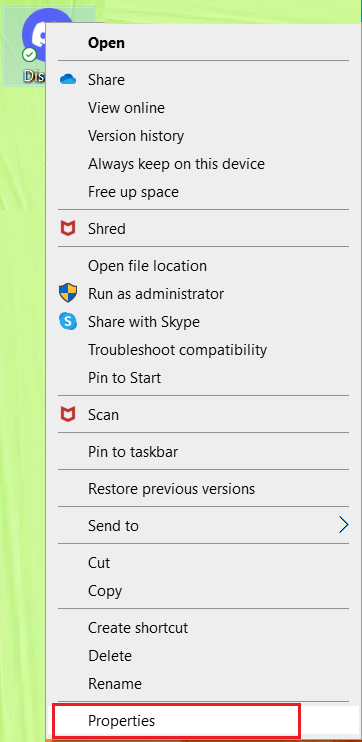
3. Aparecerá una nueva ventana en su pantalla. Haga clic(Click) en la pestaña Compatibilidad en la parte superior.(Compatibility)
4. Ahora, marque la casilla titulada Ejecutar este programa como administrador(Run this program as an administrator ) para habilitar esta opción.
5. Haga clic en Aceptar(OK) para guardar los nuevos cambios, como se muestra a continuación.

(Hereon)A continuación(Discord) , Discord se ejecutará automáticamente con derechos administrativos y una superposición funcional.
Si las soluciones simples no ayudaron, lea a continuación cómo modificar varias configuraciones para corregir el problema de superposición de Discord que no muestra.
Método 4: cambiar la escala de la pantalla de visualización (Method 4: Rescale the Display Screen )
Si está utilizando la función de escalado para hacer que las cosas se vean más grandes y para mejorar la visibilidad de las aplicaciones, entonces podría ser la razón por la que no puede ver la superposición. Muchos usuarios confirmaron que después de cambiar la escala de la pantalla al 100%, pudieron solucionar el problema de superposición de Discord que no mostraba.
Así es como puede cambiar la escala de la pantalla:
1. En el cuadro de búsqueda de Windows(Windows search) , escriba Configuración(Settings) . Inícielo desde los resultados de búsqueda.
2. Haga clic en Sistema(System) , como se muestra.

3. Se abre en la pestaña Pantalla(Display) de forma predeterminada. De lo contrario, selecciónelo en el panel izquierdo.
4. Ahora, haga clic en el menú desplegable debajo de Escala y diseño.(Scale and layout.)
5. Haga clic en 100% (Recommended) , como se muestra.
Nota:(Note:) La configuración recomendada puede diferir según el modelo del dispositivo y el tamaño de la pantalla.

Lea también: (Also Read:) Cómo usar la superposición en el juego de Discord y personalizarla.(How to use Discord’s in-game overlay and customize it.)
Método 5: cambiar la posición de superposición en el juego de Discord (Method 5: Change Discord’s in-game Overlay Position )
Es posible que haya eliminado por error la superposición de su pantalla y, sin embargo, la función de superposición funciona perfectamente bien. En tales situaciones, cambiar la posición de la superposición lo ayudará a resolver los problemas de superposición que no funcionan de la siguiente manera:
1. Abra la aplicación Discord en su sistema.
2. Mantenga presionadas las Ctrl+ Shift + I keys en su teclado para iniciar la consola de JavaScript(javascript console) . Aparecerá en el lado derecho de la pantalla.
3. Haga clic en la opción Aplicaciones(Applications) del menú superior. Consulte la imagen dada.
4. En el panel izquierdo, haga doble clic en la flecha(arrow) junto a Almacenamiento local(Local storage ) para expandirlo.

5. Haga clic en la entrada https:\\discordapp.com del menú.
6. Debajo de la columna titulada Clave,(Key, ) desplácese hacia abajo y localice OverlayStore o OverlayStore V2. Haga clic con el botón derecho en él y seleccione Eliminar(Delete) , como se destaca a continuación.

Vuelva a iniciar Discord y ejecute el juego que desea jugar. Podrá ver la superposición en su pantalla ya que ya no está oculta.
Método 6: desactivar la aceleración de hardware (Method 6: Turn off Hardware Acceleration )
Cuando habilita la aceleración de hardware en Discord , utiliza la GPU de su sistema para ejecutar los juegos de manera más eficiente. Aunque, también podría causar problemas al ejecutar la función de superposición en el juego. Para resolver el problema de la superposición que no funciona, puede intentar desactivar la aceleración de hardware, como se indica a continuación:
1. Inicie Discord en su sistema. Vaya a Configuración de usuario(User settings) como se indica en el Método 1.(Method 1.)
2. En el panel izquierdo, cambie a la pestaña Avanzado en (Advanced)Configuración de la aplicación(App Settings) .
3. Desactive la palanca junto a Aceleración de hardware(Hardware acceleration) , como se muestra resaltado.

4. Haga clic en Aceptar(Okay) para confirmar este cambio en el mensaje emergente.

Debería poder usar la función de superposición después de desactivar la aceleración de hardware.
Método 7: Resolver conflictos con software antivirus de terceros(Method 7: Resolve Conflicts with Third-party Antivirus software)
Es posible que los programas antivirus de terceros en su sistema puedan estar causando problemas con la superposición mientras está en el juego. Esto generalmente sucede porque el software antivirus o el firewall de Windows pueden marcar la superposición de (Windows)Discord como sospechosa y no permitiría que se ejecute. Además, podría provocar el mal funcionamiento de las aplicaciones o de algunas de sus funciones.
- Por lo tanto, debe verificar si hay alguna entrada relacionada con Discord en la lista de bloqueo(Block list) del programa antivirus instalado en su sistema. Si existen tales entradas, debe cambiarlas a la lista Permitir(Allow list) .
- Alternativamente, puede deshabilitar el programa antivirus o el firewall de Windows en su sistema temporalmente, solo para verificar si resuelve el problema o no.
Nota:(Note:) Si el programa antivirus de terceros interfiere con la función de superposición de Discord , desinstálelo e instale un software antivirus de confianza como Avast, McAfee y similares.
Siga estos pasos para deshabilitar el Firewall de Windows(Windows Firewall) en su PC con Windows 10:
1. Haga clic en el cuadro de búsqueda de Windows(Windows search ) para buscar Firewall. Abra el Firewall de Windows Defender(Windows Defender Firewall) desde los resultados de búsqueda, como se ilustra a continuación.

2. Aparecerá una nueva ventana en su pantalla. Aquí, haga clic en la opción Activar o desactivar Firewall de Windows Defender en(Turn Windows Defender Firewall on or off ) el panel de la izquierda. Consulte(Refer) la imagen a continuación para mayor claridad.

3. Haga clic en la opción titulada Desactivar el firewall de Windows (no recomendado)(Turn off Windows firewall (Not recommended) ) tanto para redes privadas(Private networks) como para invitados o redes públicas.(Guest or public networks.)
4. Finalmente, haga clic en Aceptar(OK) para guardar los nuevos cambios.

Lea también: (Also Read:) Arreglar Discord Screen Share Audio no funciona(Fix Discord Screen Share Audio Not Working)
Método 8: use un software VPN(Method 8: Use a VPN software)
Puede usar VPN ( red privada(Private Network) virtual ) para enmascarar su ubicación y acceder y jugar juegos en línea. De esta forma, estarás usando un servidor diferente para acceder a Discord . Tenga cuidado ya que el uso de un Proxy para Discord hace que su sistema sea más vulnerable a ataques de virus y piratería.
Aquí se explica cómo deshabilitar el proxy:
1. Inicie el Panel(Control Panel) de control buscándolo en la barra de búsqueda de Windows .(Windows search)

2. Seleccione Red e Internet,(Network and Internet,) como se destaca a continuación.


4. Aparecerá la ventana Propiedades de Internet . (Internet Properties)Cambie a la pestaña Conexiones desde la parte superior y haga clic en (Connections)Configuración de LAN(LAN settings) , como se muestra.

5. A continuación, desmarque la casilla junto a Usar un servidor proxy para su LAN(Use a proxy server for your LAN) para deshabilitarlo.
Nota:(Note:) Esta configuración no se aplicará a las conexiones de acceso telefónico o VPN .
6. Por último, haga clic en Aceptar(OK) para guardar los cambios.

Método 9: cerrar aplicaciones en ejecución en segundo plano (Method 9: Close Background Running Applications )
A menudo, las aplicaciones que se ejecutan en segundo plano pueden interferir con Discord y evitar que la superposición del juego funcione correctamente. En consecuencia, para resolver este problema, cerraremos todas las aplicaciones no deseadas que se ejecuten en segundo plano con este método.
1. Vaya a la barra de búsqueda de Windows y escriba (Windows search)Administrador de tareas(Task Manager) . Inícielo desde los resultados de búsqueda, como se muestra.

2. Todas las aplicaciones que se ejecutan en su sistema aparecerán en la pestaña Procesos .(Processes)
3. Seleccione una aplicación(app) y haga clic en el botón Finalizar tarea que(End task) se muestra en la parte inferior de la pantalla, como se resalta a continuación.

4. Repita el paso 3(step 3 ) para todas las tareas no requeridas.
Nota: (Note:) asegúrese(Make) de no deshabilitar ningún proceso relacionado con Windows o Microsoft.
Inicie Discord para confirmar que el problema de la superposición de Discord que no funciona está resuelto.
Método 10: Actualizar o reinstalar Discord (Method 10: Update or Re-install Discord )
Si está utilizando una versión desactualizada de la aplicación de escritorio Discord , debe actualizarla. Esto no solo eliminará los errores, sino que también hará que la superposición funcione correctamente. Afortunadamente, la aplicación está diseñada para actualizarse automáticamente cuando te conectas a Internet.
Si la aplicación se actualiza regularmente pero el problema de superposición en el juego de Discord persiste, reinstale Discord en su PC. Reinstalar la aplicación puede ayudarlo a reparar los archivos de la aplicación dañados o faltantes y potencialmente corregir el problema de la superposición de Discord que no muestra.
Aquí se explica cómo desinstalar y luego instalar Discord en su PC con Windows 10:
1. Inicie el Panel(Control Panel) de control usando la Búsqueda de Windows.
2. Haga clic en Programas y características(Programs & Features) para abrir la ventana Desinstalar o cambiar un programa .( Uninstall or change a program)

3. Aquí podrá ver todas las aplicaciones que están instaladas en su sistema en orden alfabético. Encuentra Discord en la lista.
4. Haga clic derecho en Discord y seleccione Desinstalar(Uninstall) , como se muestra a continuación.

5. Salga(Exit) del Panel de control. A continuación, navegue hasta el Explorador(File Explorer) de archivos presionando las teclas (keys)Windows + E juntas.
6. Navegue a C: > Program files > Discord .
7. Seleccione todos los archivos de Discord y elimínelos para eliminar(Delete) los archivos sobrantes.
8. Reinicie su computadora para implementar la desinstalación.
9. Vuelva(Reinstall) a instalar la aplicación Discord en su sistema Windows desde su sitio web oficial.(official website.)
Debería poder usar todas las funciones y la aplicación debería funcionar sin fallas.
Recomendado:(Recommended:)
- Cómo transmitir en vivo en Discord(How to Go Live on Discord)
- Cómo deshabilitar la superposición de discordia(How to Disable Discord Overlay)
- Cómo desinstalar Discord en Windows 10(How to Uninstall Discord on Windows 10)
- Cómo obtener TikTok chino en iOS y Android(How to get Chinese TikTok on iOS and Android)
Esperamos que nuestra guía haya sido útil y que haya podido solucionar el problema de que la superposición de Discord no funciona. ( fix Discord overlay not working issue.)Háganos saber qué método funcionó mejor para usted. Si tiene alguna consulta o sugerencia con respecto a este artículo, no dude en hacérnoslo saber en la sección de comentarios a continuación.
Related posts
No Discord Mic Working? 10 Ways solucionarlo!
Cómo deshabilitar la superposición de discordia
Discord Overlay NO Working? 9 Ways para arreglar
Fix Windows 10 Apps NO Working (15 Ways)
7 Ways a Fix Discord RTC Connecting No Route Error
Fix Discord Go Live no aparece
Cómo dejar un Discord Server (2021)
Fix Discord Notifications no funciona
WiFi no tiene un error válido de IP configuration? 10 Ways para solucionarlo!
4 Ways Para actualizar Graphics Drivers en Windows 10
7 Ways a Fix Critical Process Died en Windows 10
3 Ways Para verificar su Graphics Card en Windows 10
4 Ways a View Saved WiFi Passwords en Windows 10
7 Ways a Fix PUBG Crashes en Computer
8 Ways Para Fix Risk de Rain 2 Multiplayer que no trabaja
4 Ways para arreglar el cursor del mouse desaparece [Guía]
3 Ways a Combine Multiple Internet Connections
5 Ways a Fix Gmail Account NO Receiving correos electrónicos
3 Ways para cambiar Cursor Thickness en Windows 10
2 Ways a Map Network Drive en Windows 10
